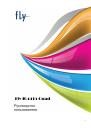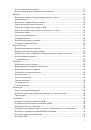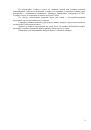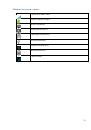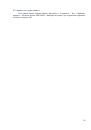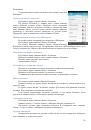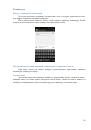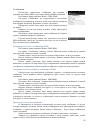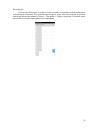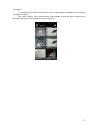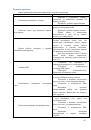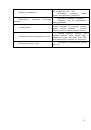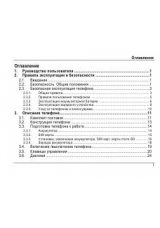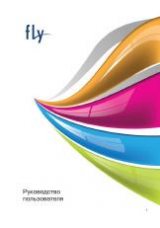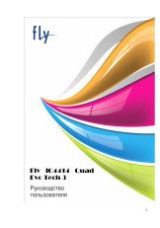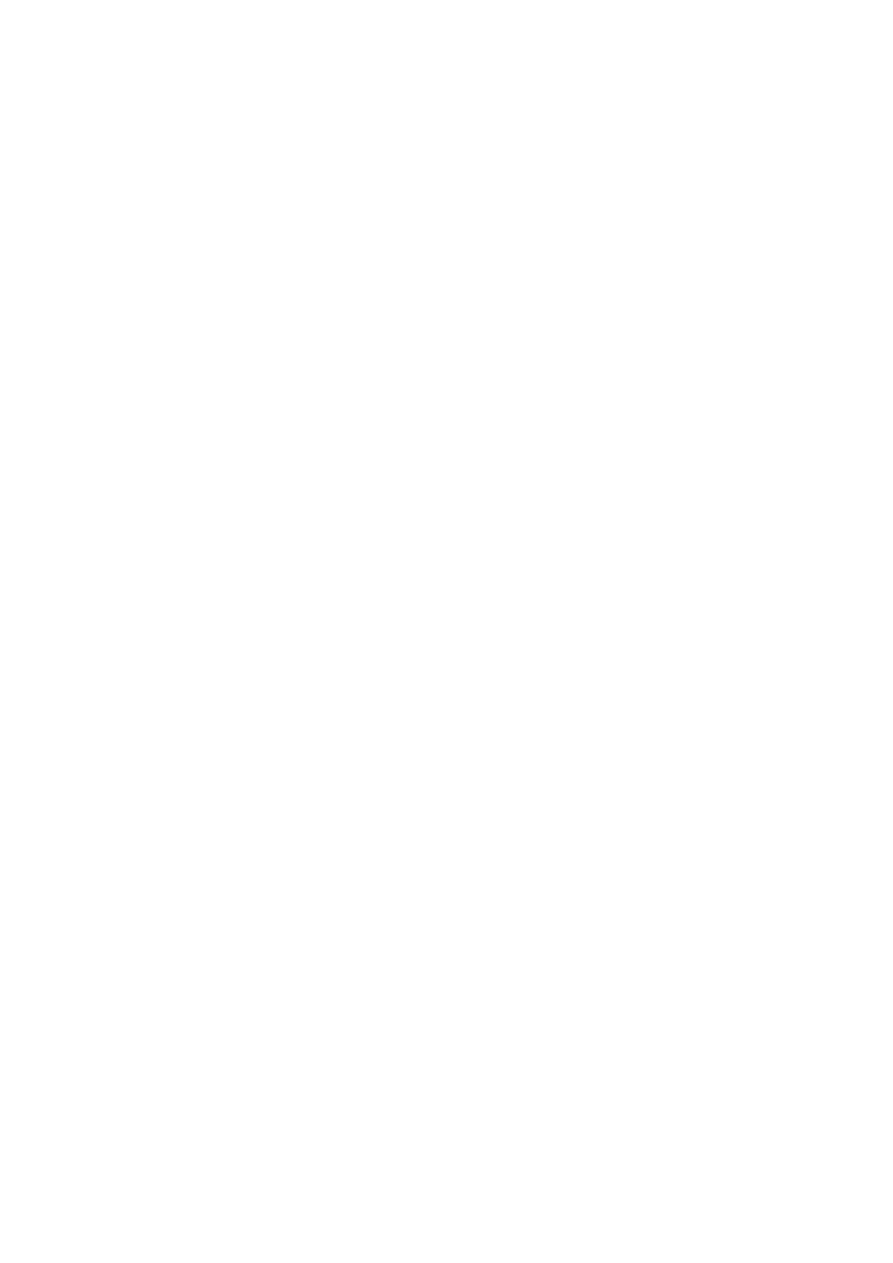
12
магнитных полей, пыли и влаги. При утере SIM-карты незамедлительно свяжитесь с
вашим сотовым оператором.
Примечание:
Будьте осторожны при извлечении и установке SIM-карты,
избегайте повреждений.
Если SIM-карта не используется, храните ее в недоступном для детей месте.
Избегайте попадания на SIM-карту пыли и воды.
Перед установкой/извлечением SIM-карты убедитесь в том, что телефон выключен.
Примечание:
Во избежание травм храните SIM-карту в недоступном для детей
месте!
Внимание!
При первом включении телефона (если в него вставлена SIM-карта) в
нем автоматически будет настроено подключение для передачи данных к сети вашего
оператора мобильной связи.
Отключение подключения для передачи данных может продлить время работы
аккумулятора. Кроме того, это может сократить расходы на передачу данных. Однако,
если подключение для передачи данных отключено, вы не сможете получать
автоматические обновления эл. почты, учетных записей социальных сетей и другую
синхронизируемую информацию.